今天要來跟大家分享一個特別的 Excel 小技巧,如果今天老師麻煩你整理這學期的點名表,或是老闆要求你彙整出勤表時,只要利用一些小技巧就可以瞬間在空白的 Excel 表格快速填上「缺勤」兩個字喔!更多教學你可以參考點這邊。
首先先將想編輯的表格都選取起來。
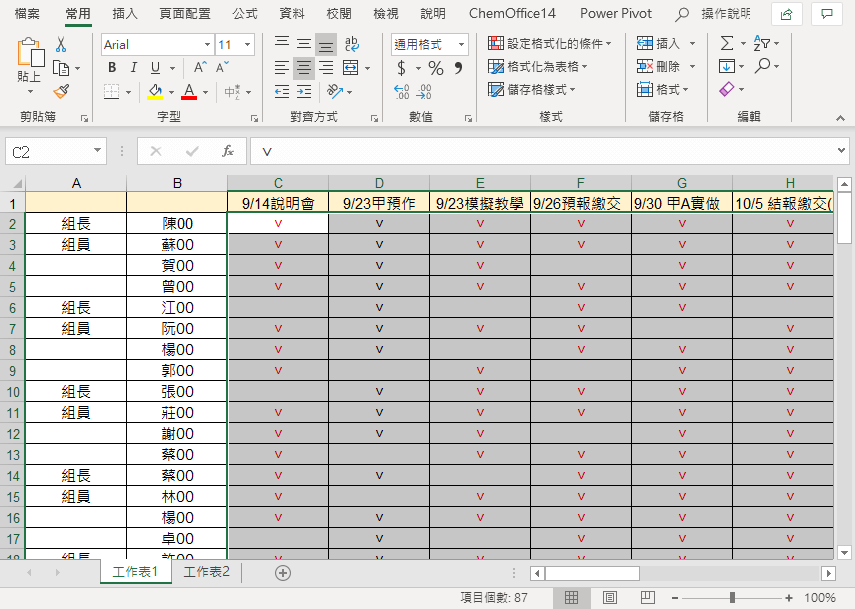
接著按下快捷鍵【Ctrl + G】,這時會出現一個對話窗,點選〔特殊〕。
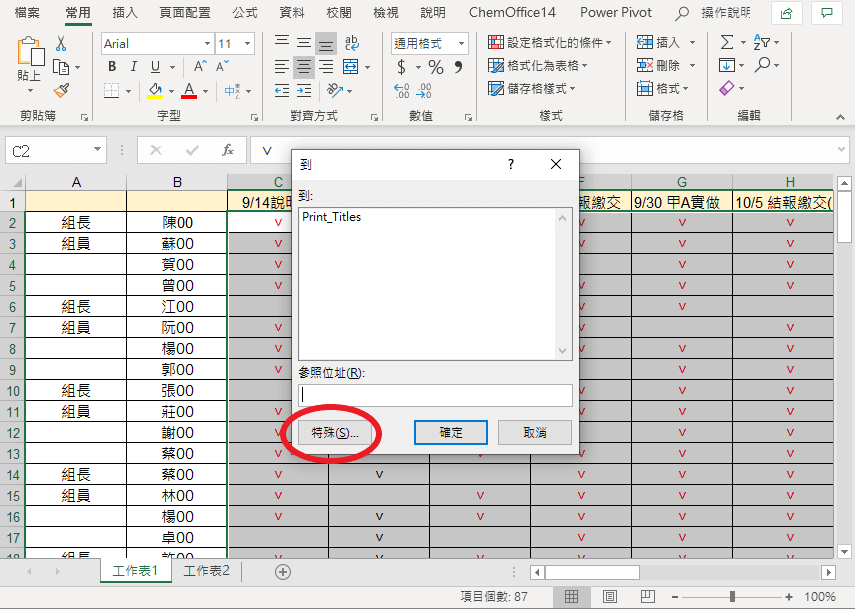
選擇〔空格〕並點選確定。
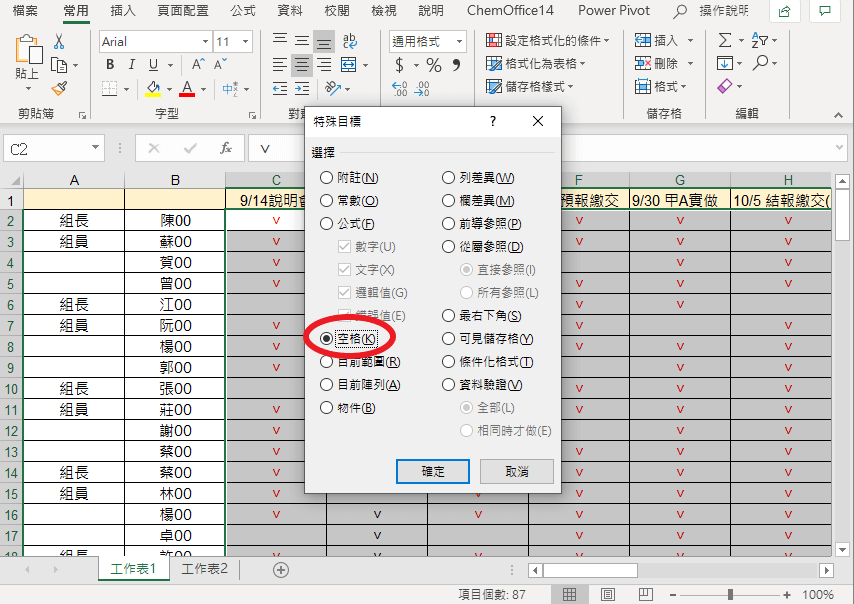
這時就會看到所有的空白欄都被選起來了。
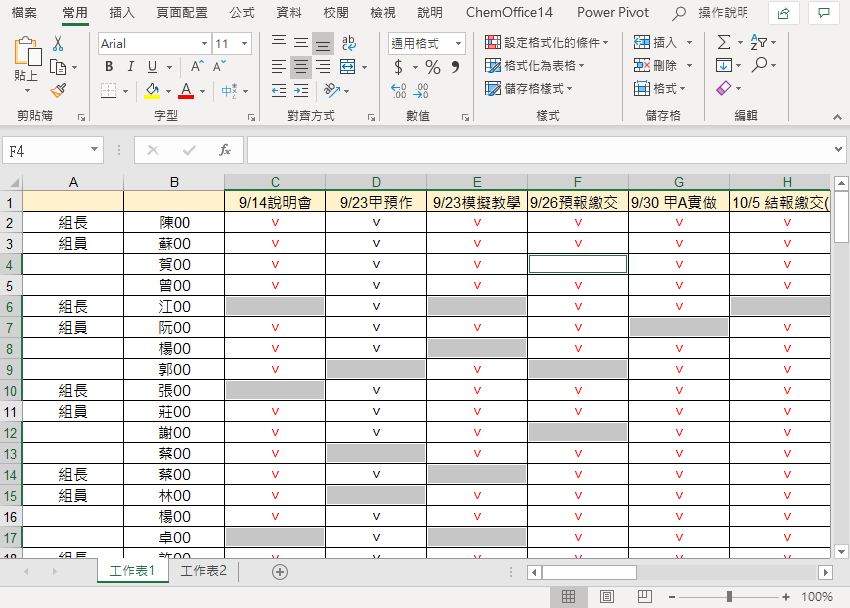
接著輸入「缺勤」並按下【Ctrl + Enter】,就完成啦!
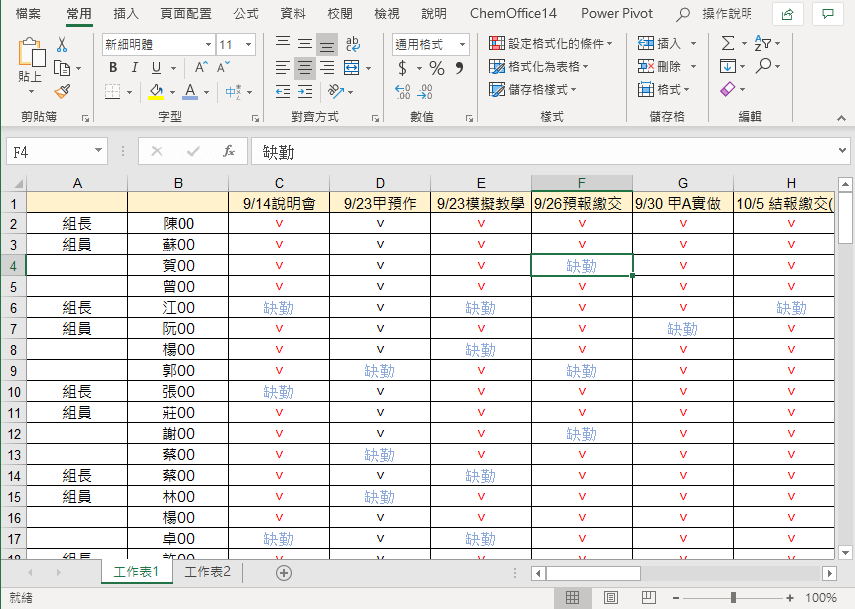
另外還有一個更快的方法
將想編輯的表格都選取起來後,接著按下快捷鍵【Ctrl + F】,就會出現【尋找與取代】的對話框。
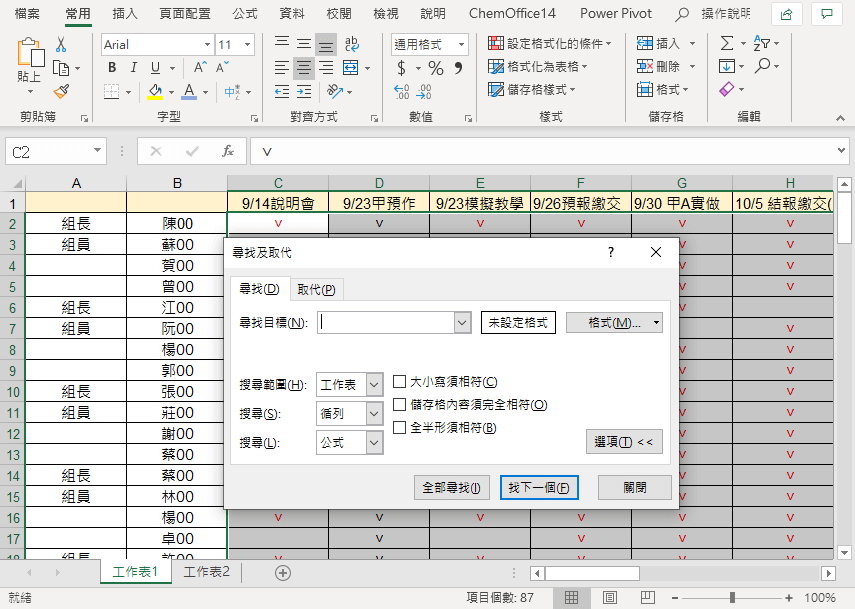
然後點選〔取代〕,上方的欄位空白,下方的欄位填上「缺勤」,完成後按下〔全部取代〕。
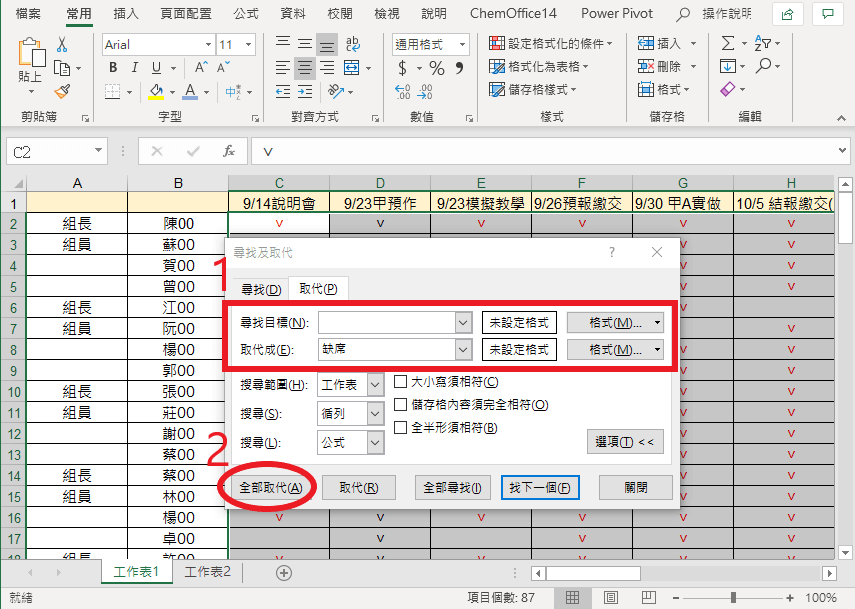
這時空白欄也瞬間被填滿啦!
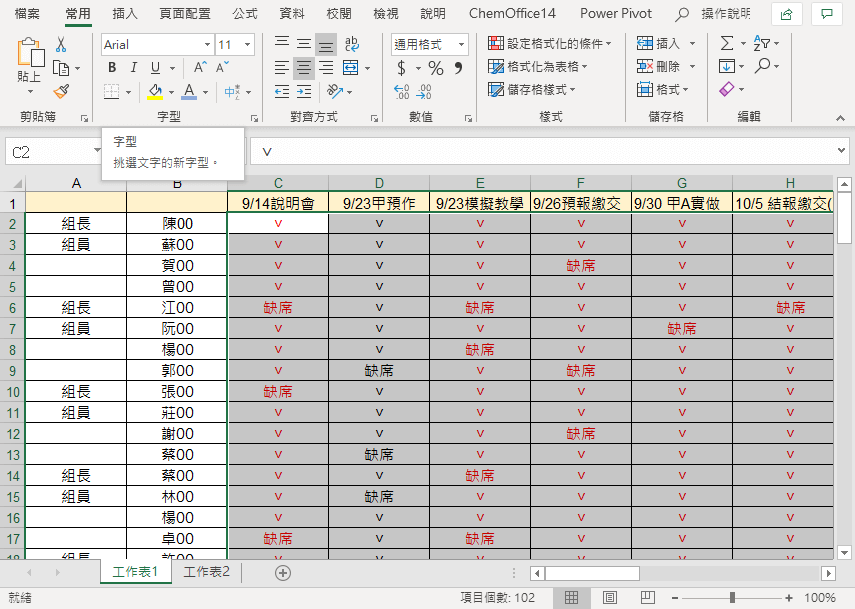
如果學會今天的小技巧,就可以省去很多時間了!快去試試看吧!









